《iPai图片批处理》(曾用名《图片处理机》、《数码照片处理专家》、《iPai数码照片批处理》)就是满足这一需要的完美解决方案。当前,数码相机像素越来越高,缺省情况下拍出来的照片非常大 ,不方便在电脑上直接浏览,更不适合传到网络上使用。有必要自动批量处理成比较小的照片,根据需要自动添加水印、边框和其他特殊效果,并自动传输到网络空间以备使用。
一、主要特色
1.批量处理,一键完成缩放、格式转换、改名、加边框、加水印、特效、转PDF等众多功能的批量自动化处理。
2.操作简便,5个步骤清晰明了,内置常用尺寸等默认参数,直接点击【开始处理】也能生成满意效果。
3.超炫特效,内置众多让图片彰显个性的特效处理功能,让您的图片与众不同。
4.资源丰富,有专门网站提供技术支持、技巧交流和资源支持,随时随地和广大拍友交流经验,免费下载最新边框、水印。
5.绿色软件,杜绝繁琐安装过程,解压后即可正常使用。
6.完美兼容,完全兼容于Windows7/Vista/XP/200X系列操作系统,畅通无阻。
二、快速上手
1.软件安装:本软件是绿色软件,解压后即可运行。
2.添加图片:点【添加文件夹】可添加指定文件夹下的全部图片;点【添加文件】可添加一个或多个图片;也可以把一个或多个图片文件(包括网页上的图片)直接拖放到文件列表中;支持摄像头现场拍照、屏幕截图等方式添加图片。
3.确定尺寸:内置各类照片、淘宝网等常用图片尺寸,也可自定义尺寸(打开size.ini文件,自己添加即可)。
4.指定水印:包括文字水印和图片水印,内置个性化水印和常用水印位置,也可自由拖放自定义水印及其位置,自由缩放水印大小。
5.指定边框:内置大量边框,也可自定义批量添加符合要求的边框文件(PNG格式)。
6.输出设置: 注意每次批量操作时需更改不同的文件名前、后缀或输出文件夹以防原来处理好的文件被覆盖。
7.设置完成:万事俱备,点【开始处理】,耐心等待几分钟,就完成了。
三、快捷操作技巧
1.图片文件列表操作:在文件列表中,按【下】或【右】方向键可选择下一个图片,按【上】或【左】方向键可选择上一个图片;按【PageDown】/【PageUp】键可下翻/上翻一页;按【Home】/【End】键可到第一个/最后一个图片。按【Delete】键可删除当前选中的图片,按【ESC】键可恢复刚才的删除。在文件列表中有右键菜单也可达到相同功效。双击文件列表中的文件名可以进入全屏浏览图片的模式。
2.图片浏览有关操作:双击文件列表中的文件名可以进入全屏浏览图片的模式,在此模式下,按【下】或【右】方向键可浏览下一张图片,按【上】或【左】方向键可浏览上一张图片,滚动鼠标滚轮也可达到相同效果。右键弹出菜单中可选择【幻灯片浏览】模式以幻灯片方式自动播放所有图片。右键菜单中可选择【适合屏幕】模式来查看图片的全貌,选择【原始大小】模式查看图片的实际效果,超出屏幕部分可以用鼠标拖动图片查看。双击图片或按【ESC】或【Enter】键可推出全屏模式。
3.把图片设为桌面背景:在全屏浏览模式下,右键菜单选择【设为桌面】,选择【平铺】、【拉伸】或【居中】模式之一,即可把该图片设置为桌面背景。
4.摄像头拍照、屏幕截图、图片裁剪、移动图片、颜色矩阵、制作边框等
- PC官方版
- 安卓官方手机版
- IOS官方手机版














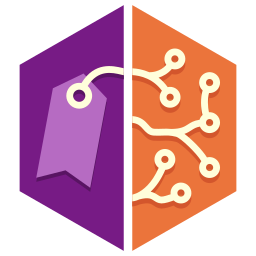
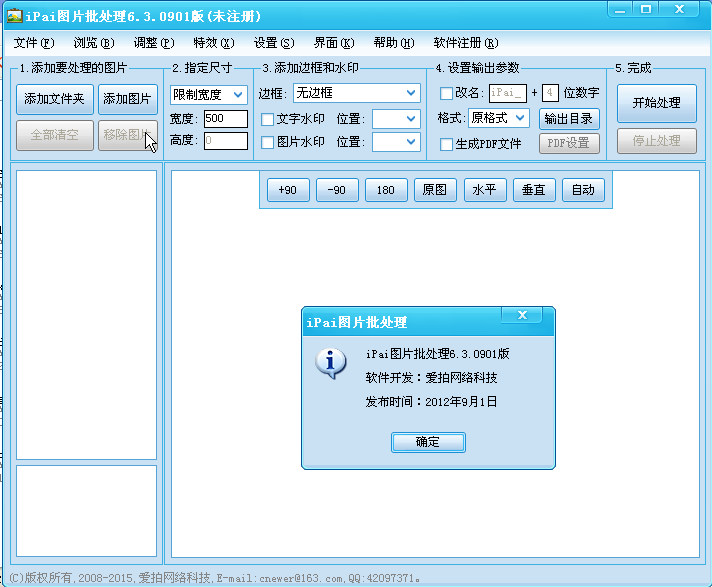
 Adobe Photoshop 2023精简版v24.1.0 绿色便携版
Adobe Photoshop 2023精简版v24.1.0 绿色便携版
 可逆马赛克软件1.0 免费版
可逆马赛克软件1.0 免费版
 ps2023破解版(photoshop2023下载)v24.0 中文版
ps2023破解版(photoshop2023下载)v24.0 中文版
 Adobe Lightroom Classic 2023中文版12.0.1 官方版
Adobe Lightroom Classic 2023中文版12.0.1 官方版
 ps2023中文版(Adobe Photoshop 2023)24.0 官方免费版
ps2023中文版(Adobe Photoshop 2023)24.0 官方免费版
 2022照片合规处理客户端白色版1.2.2 电脑版
2022照片合规处理客户端白色版1.2.2 电脑版
 PureRef汉化版1.11.1 绿色版
PureRef汉化版1.11.1 绿色版
 火山图片批量处理助手v2022 最新版
火山图片批量处理助手v2022 最新版
 Inpaint去水印软件9.1 中文破解版
Inpaint去水印软件9.1 中文破解版
 幂果去水印软件1.0.1 官方版
幂果去水印软件1.0.1 官方版
 图像高清处理软件(Perfectly Clear WorkBench)4.1.2.2310 绿色便携版
图像高清处理软件(Perfectly Clear WorkBench)4.1.2.2310 绿色便携版
 Adobe Camera Raw(raw图片编辑插件)14.4.0.1121 免费版
Adobe Camera Raw(raw图片编辑插件)14.4.0.1121 免费版
 AI魔法消除小工具离线版v1.1 免费版
AI魔法消除小工具离线版v1.1 免费版
 photoshop助手1.0.0.11 官方版
photoshop助手1.0.0.11 官方版
 jsplacement软件1.3.0 绿色版
jsplacement软件1.3.0 绿色版
 图片视频画质增强器软件1.3 绿色免费版
图片视频画质增强器软件1.3 绿色免费版
 PC音视图万能格式转换1.0 PC版
PC音视图万能格式转换1.0 PC版
 ACFAN面铺助手V1.27.0.1292 官方最新版
ACFAN面铺助手V1.27.0.1292 官方最新版
 Topaz Mask AI(智能蒙版抠图软件)1.3.9 中文版
Topaz Mask AI(智能蒙版抠图软件)1.3.9 中文版
 Topaz Adjust AI 汉化版1.0.5 中文版
Topaz Adjust AI 汉化版1.0.5 中文版
 Topaz Sharpen AI 2.2.4汉化破解版中文版
Topaz Sharpen AI 2.2.4汉化破解版中文版
 美图秀秀2023版7.0.92 官方正式版
美图秀秀2023版7.0.92 官方正式版
 sharex滚动截屏13.5 中文绿色版
sharex滚动截屏13.5 中文绿色版
 水印管家1.4.7 官方最新版
水印管家1.4.7 官方最新版
 WPS图片软件5.0.0.2 官方免费版
WPS图片软件5.0.0.2 官方免费版
 剪映电脑专业版1.3.5 官方版
剪映电脑专业版1.3.5 官方版
 电脑绘画软件(绘画助手)2.0.5.1免费版
电脑绘画软件(绘画助手)2.0.5.1免费版
 万彩脑图大师4.0官方最新版
万彩脑图大师4.0官方最新版
 图图去水印软件1.1.5.0 pc版
图图去水印软件1.1.5.0 pc版
 宝川电子相册2.0.20 官方最新免费版
宝川电子相册2.0.20 官方最新免费版
 爱修图1.3.3官方版
爱修图1.3.3官方版




 ps2022(Adobe Photoshop 2022破解版)23.3.1
ps2022(Adobe Photoshop 2022破解版)23.3.1 ps2020(Adobe Photoshop 2020中文版)21.0.1
ps2020(Adobe Photoshop 2020中文版)21.0.1 Photoshop CC 2019破解版20.0.0 免激活直装
Photoshop CC 2019破解版20.0.0 免激活直装 ps2021(Adobe Photoshop 2021中文版)22.0.0
ps2021(Adobe Photoshop 2021中文版)22.0.0 Adobe Photoshop 2020 绿色版21.1.1 绿化版
Adobe Photoshop 2020 绿色版21.1.1 绿化版 ps2022绿色精简版23.1.0 中文免费版
ps2022绿色精简版23.1.0 中文免费版 photoshop7.0绿色版(PS7.0)中文免费版
photoshop7.0绿色版(PS7.0)中文免费版 PhotoShop CC 2019绿色版20.0.4 精简版
PhotoShop CC 2019绿色版20.0.4 精简版